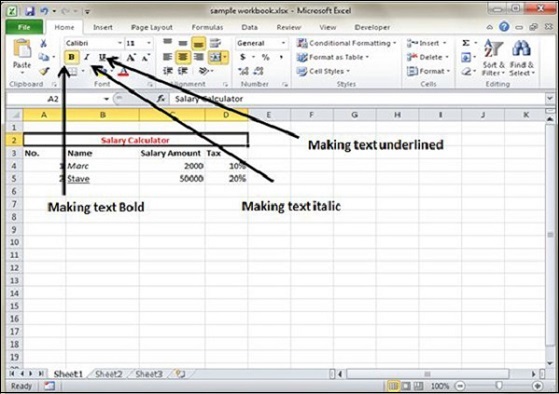Вы можете изменить текстовое оформление ячейки, чтобы изменить ее внешний вид.
Украшение текста
Различные параметры доступны на вкладке «Главная» ленты, как указано ниже.
-
Полужирный — текст выделяется жирным шрифтом, выбрав « Главная»> «Группа шрифтов». Нажмите «B» или нажмите Control + B.
-
Курсив — делает текст курсивом, выбрав Главная страница »Группа шрифтов» Нажмите I или нажмите Control + I.
-
Подчеркивание — делает текст подчеркнутым, выбрав « Главная»> «Группа шрифтов». Нажмите «U» или нажмите « Control» + «U» .
-
Двойное подчеркивание — делает выделенный текст двойным подчеркиванием, выбрав Домой »Группа шрифтов» Нажмите стрелку рядом с U »Выберите Двойное подчеркивание .
Полужирный — текст выделяется жирным шрифтом, выбрав « Главная»> «Группа шрифтов». Нажмите «B» или нажмите Control + B.
Курсив — делает текст курсивом, выбрав Главная страница »Группа шрифтов» Нажмите I или нажмите Control + I.
Подчеркивание — делает текст подчеркнутым, выбрав « Главная»> «Группа шрифтов». Нажмите «U» или нажмите « Control» + «U» .
Двойное подчеркивание — делает выделенный текст двойным подчеркиванием, выбрав Домой »Группа шрифтов» Нажмите стрелку рядом с U »Выберите Двойное подчеркивание .
Дополнительные параметры оформления текста
Есть больше параметров для оформления текста в ячейках Форматирование »Вкладка« Шрифт »» Ячейки эффектов, как указано ниже.
Зачеркнутый — зачеркивает текст по центру по вертикали.
Суперскрипт — заставляет контент отображаться как суперскрипт.
Подскрипт — заставляет контент отображаться как подскрипт.